Không có gì khó chịu hơn một chiếc máy tính chạy chậm. Mặc dù bảo trì máy tính thường xuyên là điều tốt nhất bạn có thể làm để giữ cho máy của mình luôn ở tình trạng tốt nhất, nhưng bạn sẽ làm gì khi điều đó là chưa đủ hoặc bạn không biết cách thực hiện bảo trì máy tính?
Hãy tìm hiểu cách tăng tốc cho cả PC và máy Mac chạy chậm, cũng như một số công cụ bổ sung mà bạn có thể sử dụng để đảm bảo máy tính của mình không bao giờ bị chậm ngay từ đầu.
Nguyên nhân khiến máy tính chạy chậm là gì?
Sự chậm lại của máy tính có thể xảy ra dần dần hoặc đột ngột vào một lúc nào đó. Có lẽ máy tính của bạn đang gặp vấn đề về thời gian khởi động, ứng dụng không phản hồi, hiện tượng nhấp nháy kỳ lạ hoặc bị treo và đơ.
Có rất nhiều lý do khác nhau khiến điều này có thể xảy ra. Các sự cố như quá nhiều ứng dụng chạy cùng lúc, trục trặc thành phần bên trong, driver lỗi thời, virus, v.v...
Cách duy nhất để tìm ra vấn đề với máy của bạn là thực hiện phương pháp tiếp cận thực tế và xem xét các vấn đề này một cách có hệ thống.
Cách dọn dẹp máy tính chạy chậm (cả Windows và Mac)
Có rất nhiều phương pháp đáng để thực hiện khi tăng tốc máy tính của bạn. Đây là một số thứ bạn có thể thử trên cả máy tính PC và Mac.
Xóa các file không cần thiết
Máy tính của bạn cần dung lượng ổ đĩa để thực hiện hầu hết các chức năng quan trọng của nó, do đó, nếu không có đủ dung lượng ổ đĩa, máy tính có thể bắt đầu chạy chậm lại. Tạo thêm dung lượng trên máy của bạn bằng cách xóa các file bạn không cần hoặc sử dụng nữa hoặc di chuyển chúng sang ổ cứng ngoài nếu bạn không truy cập chúng thường xuyên.
Điều này rất dễ thực hiện trên Windows và cũng có thể được thực hiện một cách an toàn trên macOS.
Gỡ cài đặt phần mềm không sử dụng
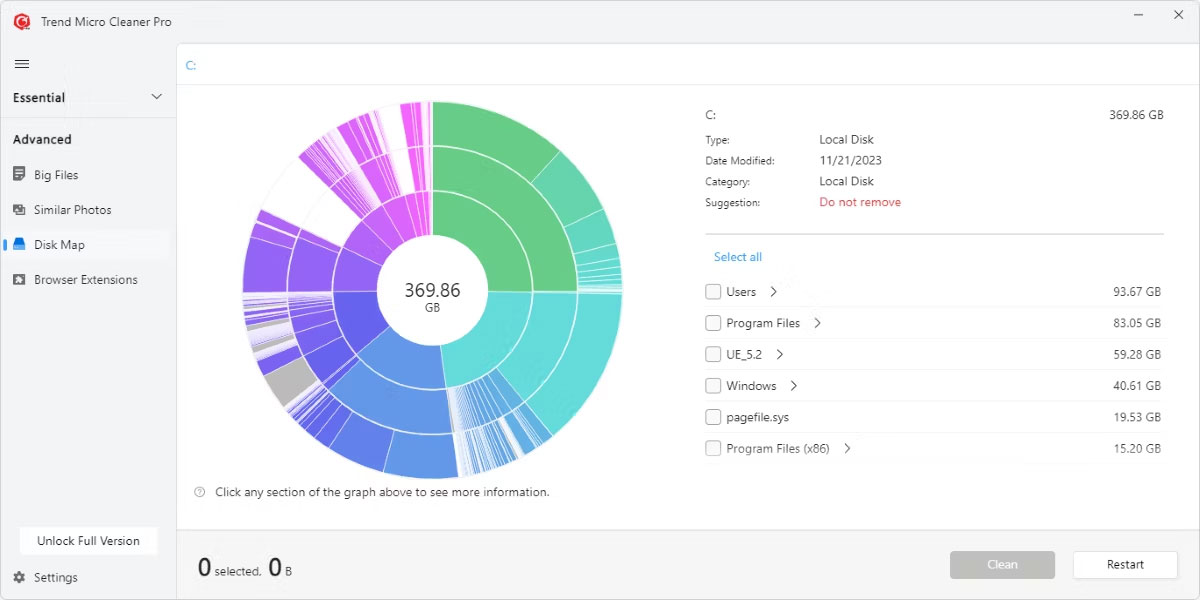
Tương tự, phần mềm có thể chiếm nhiều dung lượng trên máy tính của bạn. Nếu bạn không sử dụng phần mềm nữa thì đó là không gian mà máy tính của bạn có thể sử dụng cho những việc khác quan trọng hơn.
Bạn có thể gỡ cài đặt các chương trình theo cách thủ công, nhưng các chương trình bên thứ ba như Cleaner One Pro có thể giúp bạn tìm hiểu những gì đang chiếm dung lượng trên máy tính của bạn.
Quản lý các chương trình khởi động
Có rất nhiều chương trình khởi động mà bạn có thể vô hiệu hóa một cách an toàn để tăng tốc Windows và bạn cũng có thể dễ dàng thêm, xóa và trì hoãn các ứng dụng khởi động trên máy Mac.
Những ứng dụng đang chạy này có thể làm chậm máy tính của bạn, vì vậy việc tắt chúng là một cách hay để tăng tốc cho máy.
Loại bỏ virus
Virus có hại vì nhiều lý do, một trong số đó là chúng có thể làm chậm máy tính của bạn. Làm cho máy tính của bạn không có virus có thể là một quá trình dễ dàng hơn bạn mong đợi và có thể tăng tốc máy tính của bạn một cách đáng kể.
Luôn cập nhật hệ điều hành
Hệ điều hành cập nhật sẽ đảm bảo máy của bạn hoạt động trơn tru và được bảo vệ tốt nhất có thể. Cập nhật Windows thật dễ dàng và cập nhật máy Mac cũng đơn giản như vậy.
Mẹo và thủ thuật bổ sung
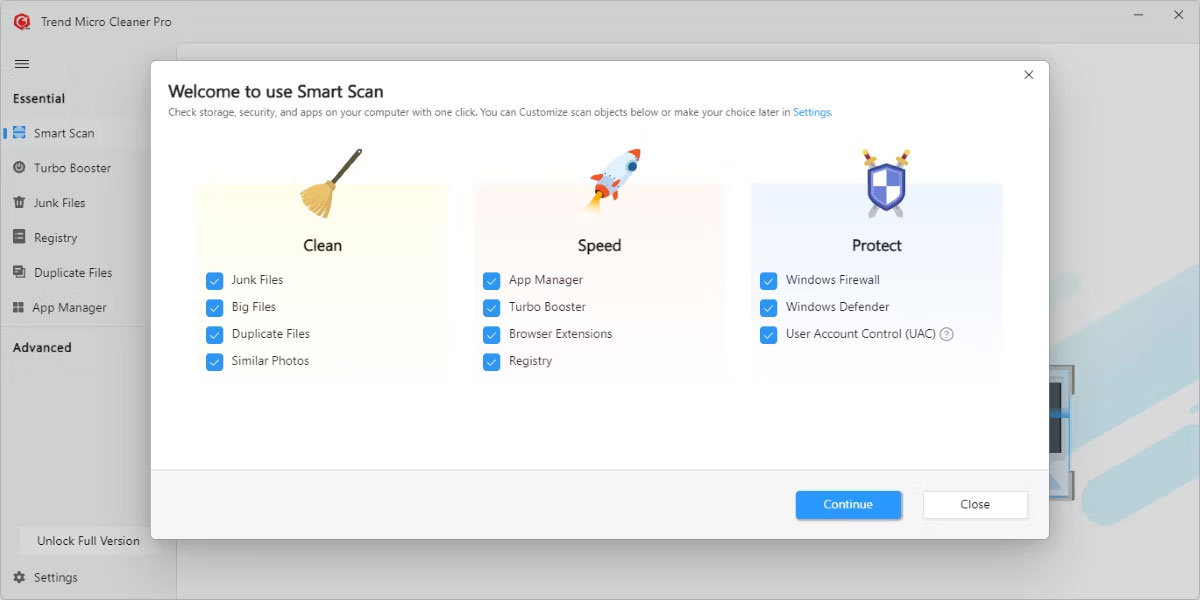
Ngoài ra, bạn có thể dựa vào chương trình của bên thứ ba để quản lý hiệu quả việc bảo trì máy tính cho bạn. Cleaner One Pro là một trong những chương trình như vậy và là sự lựa chọn tuyệt vời cho bất kỳ ai muốn giữ cho máy tính của mình luôn ở trạng thái tốt nhất.
Cleaner One Pro sẽ dễ dàng thực hiện các hành động bảo trì quan trọng như giải phóng dung lượng ổ đĩa, ngăn các ứng dụng không cần thiết khởi chạy khi khởi động, tối ưu hóa việc sử dụng bộ nhớ, v.v... Đây là một công cụ tuyệt vời để tăng tốc hiệu suất máy tính của bạn và là một lựa chọn tuyệt vời để giữ cho máy tính của bạn hoạt động trơn tru.
Mặc dù vấn đề có thể khiến bạn khó chịu nhưng có rất nhiều lựa chọn mà bạn có thể thực hiện để giải quyết sự cố máy tính chạy chậm của mình. Bất kỳ cách nào ở trên đều có thể giúp bạn trong lúc khó khăn và còn nhiều cách khác để thử nếu chúng không hiệu quả.
 Công nghệ
Công nghệ  AI
AI  Windows
Windows  iPhone
iPhone  Android
Android  Học IT
Học IT  Download
Download  Tiện ích
Tiện ích  Khoa học
Khoa học  Game
Game  Làng CN
Làng CN  Ứng dụng
Ứng dụng 
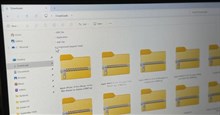





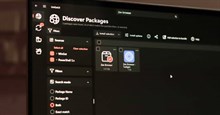

 Windows 11
Windows 11  Windows 10
Windows 10  Windows 7
Windows 7  Windows 8
Windows 8  Cấu hình Router/Switch
Cấu hình Router/Switch 









 Linux
Linux  Đồng hồ thông minh
Đồng hồ thông minh  macOS
macOS  Chụp ảnh - Quay phim
Chụp ảnh - Quay phim  Thủ thuật SEO
Thủ thuật SEO  Phần cứng
Phần cứng  Kiến thức cơ bản
Kiến thức cơ bản  Lập trình
Lập trình  Dịch vụ công trực tuyến
Dịch vụ công trực tuyến  Dịch vụ nhà mạng
Dịch vụ nhà mạng  Quiz công nghệ
Quiz công nghệ  Microsoft Word 2016
Microsoft Word 2016  Microsoft Word 2013
Microsoft Word 2013  Microsoft Word 2007
Microsoft Word 2007  Microsoft Excel 2019
Microsoft Excel 2019  Microsoft Excel 2016
Microsoft Excel 2016  Microsoft PowerPoint 2019
Microsoft PowerPoint 2019  Google Sheets
Google Sheets  Học Photoshop
Học Photoshop  Lập trình Scratch
Lập trình Scratch  Bootstrap
Bootstrap  Năng suất
Năng suất  Game - Trò chơi
Game - Trò chơi  Hệ thống
Hệ thống  Thiết kế & Đồ họa
Thiết kế & Đồ họa  Internet
Internet  Bảo mật, Antivirus
Bảo mật, Antivirus  Doanh nghiệp
Doanh nghiệp  Ảnh & Video
Ảnh & Video  Giải trí & Âm nhạc
Giải trí & Âm nhạc  Mạng xã hội
Mạng xã hội  Lập trình
Lập trình  Giáo dục - Học tập
Giáo dục - Học tập  Lối sống
Lối sống  Tài chính & Mua sắm
Tài chính & Mua sắm  AI Trí tuệ nhân tạo
AI Trí tuệ nhân tạo  ChatGPT
ChatGPT  Gemini
Gemini  Điện máy
Điện máy  Tivi
Tivi  Tủ lạnh
Tủ lạnh  Điều hòa
Điều hòa  Máy giặt
Máy giặt  Cuộc sống
Cuộc sống  TOP
TOP  Kỹ năng
Kỹ năng  Món ngon mỗi ngày
Món ngon mỗi ngày  Nuôi dạy con
Nuôi dạy con  Mẹo vặt
Mẹo vặt  Phim ảnh, Truyện
Phim ảnh, Truyện  Làm đẹp
Làm đẹp  DIY - Handmade
DIY - Handmade  Du lịch
Du lịch  Quà tặng
Quà tặng  Giải trí
Giải trí  Là gì?
Là gì?  Nhà đẹp
Nhà đẹp  Giáng sinh - Noel
Giáng sinh - Noel  Hướng dẫn
Hướng dẫn  Ô tô, Xe máy
Ô tô, Xe máy  Tấn công mạng
Tấn công mạng  Chuyện công nghệ
Chuyện công nghệ  Công nghệ mới
Công nghệ mới  Trí tuệ Thiên tài
Trí tuệ Thiên tài